Artikelregister, tabblad: Stuklijsten
Beheer - Artikel - Artikelregister - Stuklijsten ![]()
Als het bedrijf artikelen aanbiedt die uit verschillende onderdelen bestaan, kan zo’n artikel worden gedefinieerd als een Stuklijst. Zo kan er bijvoorbeeld een bedrijf zijn dat een kantooroplossing aanbiedt die uit twee boekenkasten, een stoel en een bureau bestaat. In dat geval kan het volledige artikel worden gedefinieerd als één stuklijst. De boekenkasten, de stoel en het bureau worden dan gedefinieerd als onderdelen.
![]() Tip! U kunt stuklijsten ook gebruiken als sjablonen door een stuklijst aan te maken voor combinaties van artikelen die u vaak gebruikt. U kunt de bundel dan invoeren in de order en de artikelen eruit halen, zodat u niet elk artikel apart hoeft toe te voegen. Bovendien kunt u deze functie gebruiken wanneer verschillende btw-tarieven van toepassing zijn op de verschillende onderdelen.
Tip! U kunt stuklijsten ook gebruiken als sjablonen door een stuklijst aan te maken voor combinaties van artikelen die u vaak gebruikt. U kunt de bundel dan invoeren in de order en de artikelen eruit halen, zodat u niet elk artikel apart hoeft toe te voegen. Bovendien kunt u deze functie gebruiken wanneer verschillende btw-tarieven van toepassing zijn op de verschillende onderdelen.
In deze tab kunt u het volgende selecteren:
- Stuklijst met onderdelen: Het artikel is de stuklijst zelf.
of - Onderdeel van een stuklijst: Een onderdeel dat deel uitmaakt van een stuklijst. Services kunnen ook deel uitmaken van stuklijsten.
Meer info in Een stuklijst aanmaken.
Stuklijst met onderdelen
Vink dit vakje aan indien het artikel de stuklijst zelf is. Er wordt dan een lijst geopend, waarin u de afzonderlijke onderdelen voor de stuklijst kunt selecteren. Alleen artikelen met Onderdeel van een stuklijst aangevinkt worden weergegeven in deze lijst.
Knoppen in dit scherm
 Klik op Koppelen om een nieuw onderdeel toe te voegen aan de stuklijst.
Klik op Koppelen om een nieuw onderdeel toe te voegen aan de stuklijst.
 Klik op Bewerken als u het aantal stuks van het geselecteerde onderdeel wilt bewerken.
Klik op Bewerken als u het aantal stuks van het geselecteerde onderdeel wilt bewerken.
 Klik op Koppeling verwijderen om een onderdeel uit de stuklijst te verwijderen. U kunt een onderdeel in stuklijsts niet verwijderen wanneer er voorraad in het magazijn is of wanneer het onderdeel is toegevoegd aan een order. Als de stuklijst is samengesteld, moet deze worden verwijderd vooraleer u wijzigingen kunt aanbrengen. Lees er meer over in Stuklijst samenstellen/opsplitsen.
Klik op Koppeling verwijderen om een onderdeel uit de stuklijst te verwijderen. U kunt een onderdeel in stuklijsts niet verwijderen wanneer er voorraad in het magazijn is of wanneer het onderdeel is toegevoegd aan een order. Als de stuklijst is samengesteld, moet deze worden verwijderd vooraleer u wijzigingen kunt aanbrengen. Lees er meer over in Stuklijst samenstellen/opsplitsen.
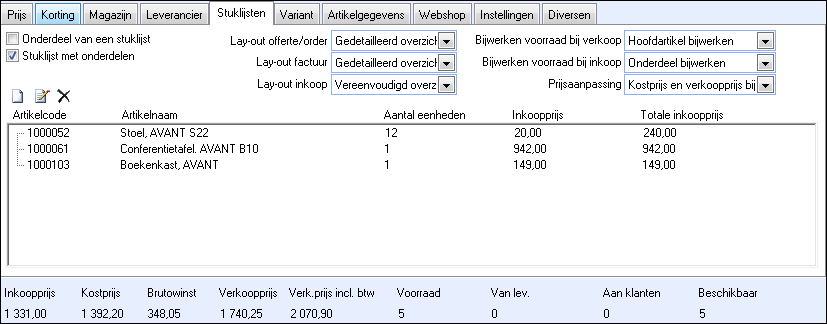
Vervolgkeuzelijsten
Rapporten opstellen
Hier kunt u aangeven hoe de stuklijst wordt weergegeven in offertes, orders, facturen en aankooporders.
- Selecteer Onderdelen niet weergeven indien elk onderdeel niet moet worden opgenomen.
- Vereenvoudigd overzicht geeft de onderdelen weer.
- Gedetailleerde lijst geeft de onderdelen, het aantal onderdelen en de prijs per stuk weer voor elk onderdeel waaruit de stuklijst bestaat.
Prijsregeling
Hier kunt u selecteren hoe de prijsregeling moet werken.
- Kostprijs bijwerken. Past de kostprijs van de stuklijstl aan wanneer de kostprijs van de onderdelen verandert. De verkoopprijs van de stuklijst blijft behouden.
- Kostprijs en verkoopprijs bijwerken. Past ook de verkoopprijs van de stuklijst aan op basis van de prijswijzigingen van de onderdelen.
- Prijs niet bijwerken. Prijswijzigingen voor de onderdelen hebben geen invloed op de prijs van de stuklijst.
Magazijn bijwerken (verkoop en aankoop)
Hier kunt u selecteren hoe uw magazijn moet worden bijgewerkt.
- Selecteer Onderdelen bijwerken om het onderdelenmagazijn bij te werken.
- Selecteer Hoofdartikel bijwerken als de magazijntransactie de stuklijst zelf moet beïnvloeden. U moet de stuklijst dan samenstellen voordat u deze verkoopt. Lees er meer over in Stuklijst samenstellen/opsplitsen.
Onderdeel maakt deel uit van een stuklijst
Vink dit vakje aan als het artikel een onderdeel is dat deel uitmaakt van een stuklijst.
Knop in dit scherm
 Klik op Ga naar om naar het geselecteerde artikel te gaan.
Klik op Ga naar om naar het geselecteerde artikel te gaan.
Lijsten in scherm
Dit onderdeel tonen
Deze lijst geeft alle stuklijst weer waaraan dit onderdeel is gekoppeld.
Alle onderdelen tonen
Deze lijst geeft alle stuklijsten weer waaraan dit onderdeel is gekoppeld en bovendien ook alle andere onderdelen die deel uitmaken van de geselecteerde stuklijsten.
Meer informatie: